Win10笔记本触摸板没激活怎么办|激活Win10笔记本触摸板的操作方法
发布时间:2019-09-11 16:55:19 浏览数: 小编:wenxiang
笔记本的触摸板怎么激活:
进入设置
1、首先,按下屏幕左下角的Windows徽标虚拟按钮(也可以按下键盘上的Windows徽标键),弹出开始菜单。在开始菜单中点击“设置”,进入到Windows10的设置中。
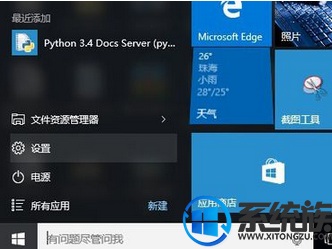
2、设备设置
在进入到Windows10设置中(设置而非控制面板),点击“设备”按钮,进入到设备设置中。在“设备”分类下可以设置蓝牙、打印机、鼠标等外设。
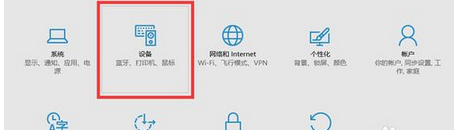
3、鼠标和触摸板
在进入“设备”分类设置中,点击屏幕左侧的“鼠标和触控板”,进入到“鼠标和触控板”小分类下。Windows10的设置有点仿冒iPad设置中的感觉,但是并不妨碍我们使用它。
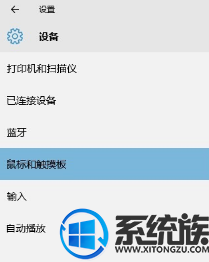
4、其他鼠标选项
进入到“鼠标和触控板”小分类下后,将页面滚动到页面底部。在页面底部中可以看到一个写有“其他鼠标选项”字样的文字链接。点击这一个文字链接,弹出一个名为“鼠标 属性”的窗口。

5、ELAN
这个名为“鼠标 属性”的窗口和Windows7/Windows8/Windows8.1中的鼠标设置窗口差不多。其中,请点击选项卡最后面的“ELAN”,进入到“ELAN”选项卡中。
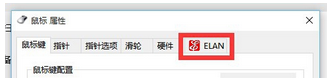
6、ELAN选项
在“ELAN”选项卡中,点击如图所示的“选项”按钮,进入到ELAN触摸板鼠标选项中。这个举动将会弹出来ELAN触控板鼠标专用的设置窗口“ELAN Smart-Pad”(中文意思为ELAN智能板)。
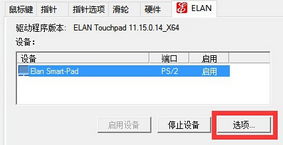
7、多指设置
在弹出来的标题为“ELAN Smart-Pad”窗口中的选项卡中选择“多指”,从“单指”选项切换到“多指”选项。多指将可以设置“缩放”、“滚动”等多指操作。

8、启用
切换到“多指”选项后,点击窗口左侧的“滚动”,进入到“滚动”选项中。在“滚动”的配置区,勾选“启用”选择框。勾选后的“启用”选择框将会变成如图所示的样子。而且关于这一功能的配置选项必须要启用这一功能后才能进行设置。
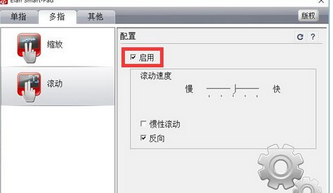
9、保存退出
待一切设置完毕后,点击窗口下方的“确定”按钮或“应用”按钮。“确定”按钮将进行保存后并退出,而“应用”按钮只会进行保存,而不会退出。
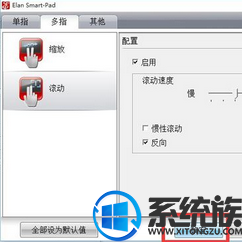
操作到这里,我们的Win10笔记本触摸板就成功激活了,我们就可以正常使用触摸板来操作Win10笔记本了,大家如果还不会解决该问题的话,可以参照一下小编分享的方法,希望对大家能有所帮助。关于系统族了解更多Win10问题的解决方法。
上一篇: Win10系统上网络适配器处于未连接状态该怎么解决?
下一篇: win10系统热键冲突了qq怎么解决



















